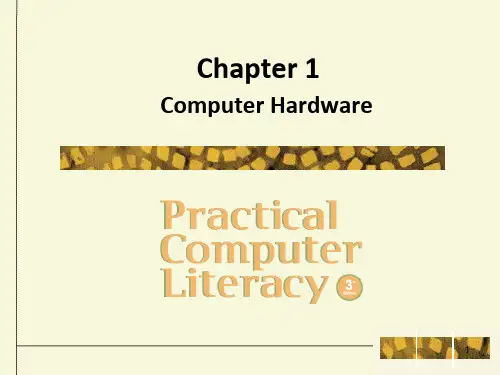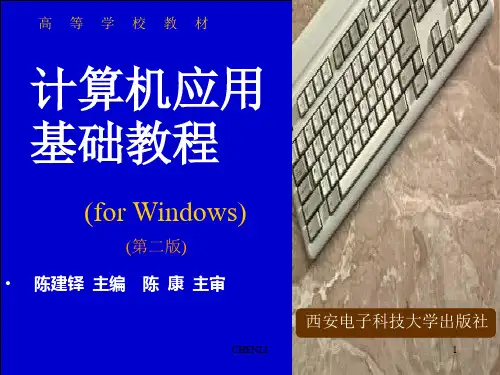计算机应用基础.ppt
- 格式:ppt
- 大小:584.51 KB
- 文档页数:31



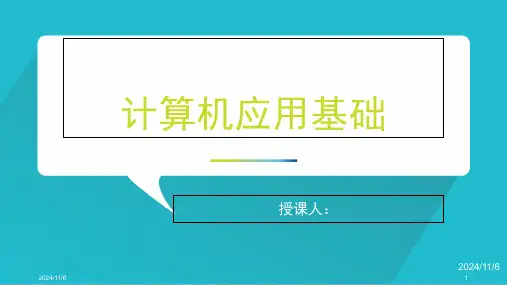

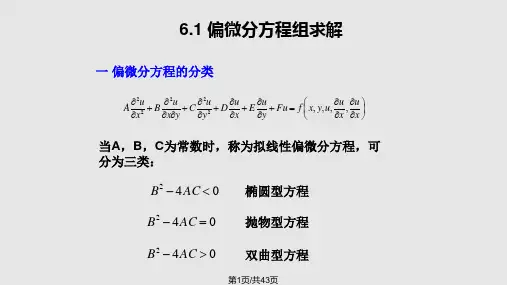
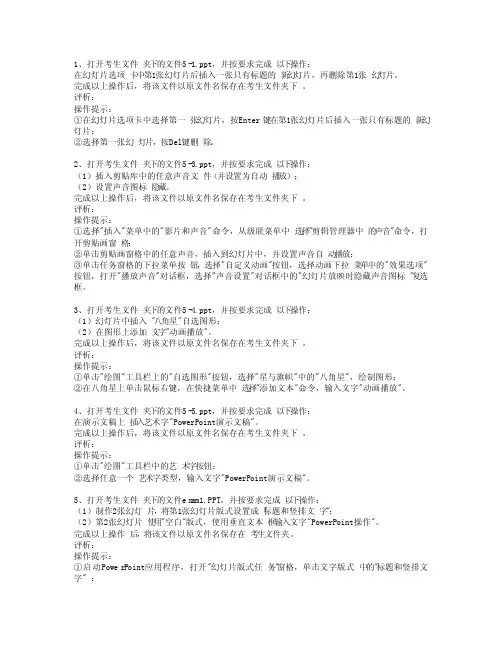
1、打开考生文件夹下的文件5-1.ppt,并按要求完成以下操作:在幻灯片选项卡中第1张幻灯片后插入一张只有标题的新幻灯片,再删除第1张幻灯片。
完成以上操作后,将该文件以原文件名保存在考生文件夹下。
评析:操作提示:①在幻灯片选项卡中选择第一张幻灯片,按Enter键在第1张幻灯片后插入一张只有标题的新幻灯片;②选择第一张幻灯片,按Del键删除。
2、打开考生文件夹下的文件5-3.ppt,并按要求完成以下操作:(1)插入剪贴库中的任意声音文件(并设置为自动播放);(2)设置声音图标隐藏。
完成以上操作后,将该文件以原文件名保存在考生文件夹下。
评析:操作提示:①选择"插入"菜单中的"影片和声音"命令,从级联菜单中选择"剪辑管理器中的声音"命令,打开剪贴画窗格;②单击剪贴画窗格中的任意声音,插入到幻灯片中,并设置声音自动播放;③单击任务窗格的下拉菜单按钮,选择"自定义动画"按钮,选择动画下拉菜单中的"效果选项"按钮,打开"播放声音"对话框,选择"声音设置"对话框中的"幻灯片放映时隐藏声音图标"复选框。
3、打开考生文件夹下的文件5-4.ppt,并按要求完成以下操作:(1)幻灯片中插入"八角星"自选图形;(2)在图形上添加文字"动画播放"。
完成以上操作后,将该文件以原文件名保存在考生文件夹下。
评析:操作提示:①单击"绘图"工具栏上的"自选图形"按钮,选择"星与旗帜"中的"八角星",绘制图形;②在八角星上单击鼠标右键,在快捷菜单中选择"添加文本"命令,输入文字"动画播放"。
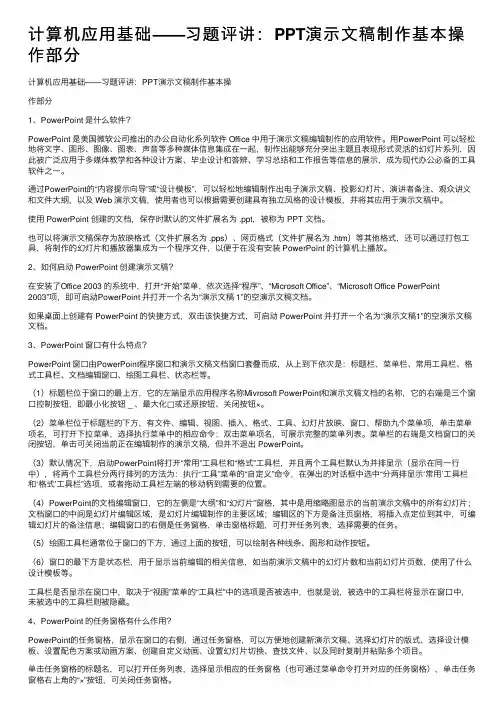
计算机应⽤基础——习题评讲:PPT演⽰⽂稿制作基本操作部分计算机应⽤基础——习题评讲:PPT演⽰⽂稿制作基本操作部分1、PowerPoint 是什么软件?PowerPoint 是美国微软公司推出的办公⾃动化系列软件 Office 中⽤于演⽰⽂稿编辑制作的应⽤软件。
⽤PowerPoint 可以轻松地将⽂字、图形、图像、图表、声⾳等多种媒体信息集成在⼀起,制作出能够充分突出主题且表现形式灵活的幻灯⽚系列,因此被⼴泛应⽤于多媒体教学和各种设计⽅案、毕业设计和答辨、学习总结和⼯作报告等信息的展⽰,成为现代办公必备的⼯具软件之⼀。
通过PowerPoint的“内容提⽰向导”或“设计模板”,可以轻松地编辑制作出电⼦演⽰⽂稿、投影幻灯⽚、演讲者备注、观众讲义和⽂件⼤纲,以及 Web 演⽰⽂稿,使⽤者也可以根据需要创建具有独⽴风格的设计模板,并将其应⽤于演⽰⽂稿中。
使⽤ PowerPoint 创建的⽂档,保存时默认的⽂件扩展名为 .ppt,被称为 PPT ⽂档。
也可以将演⽰⽂稿保存为放映格式(⽂件扩展名为 .pps)、⽹页格式(⽂件扩展名为 .htm)等其他格式,还可以通过打包⼯具,将制作的幻灯⽚和播放器集成为⼀个程序⽂件,以便于在没有安装 PowerPoint 的计算机上播放。
2、如何启动 PowerPoint 创建演⽰⽂稿?在安装了Office 2003 的系统中,打开“开始”菜单,依次选择“程序”、“Microsoft Office”、“Microsoft Office PowerPoint 2003”项,即可启动PowerPoint 并打开⼀个名为“演⽰⽂稿 1”的空演⽰⽂稿⽂档。
如果桌⾯上创建有 PowerPoint 的快捷⽅式,双击该快捷⽅式,可启动 PowerPoint 并打开⼀个名为“演⽰⽂稿1”的空演⽰⽂稿⽂档。
3、PowerPoint 窗⼝有什么特点?PowerPoint 窗⼝由PowerPoint程序窗⼝和演⽰⽂稿⽂档窗⼝套叠⽽成,从上到下依次是:标题栏、菜单栏、常⽤⼯具栏、格式⼯具栏、⽂档编辑窗⼝、绘图⼯具栏、状态栏等。